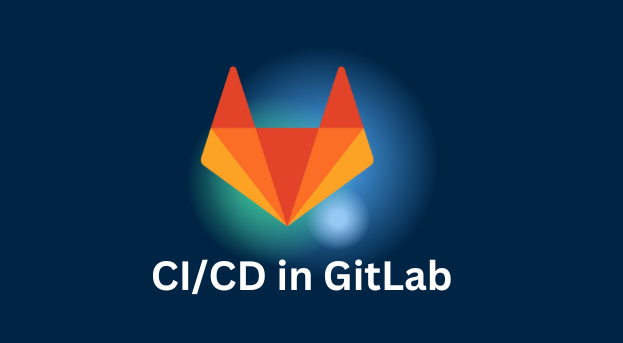이 문서는 GitLab을 사용한 CI/CD 파이프라인 설정 방법을 안내합니다.
서문
먼저 Capacitor 앱을 Capgo에 추가했는지 확인하세요. 이 튜토리얼은 업로드 단계에만 초점을 맞추고 있습니다. Capgo에 앱을 추가하는 방법은 이 Tutorial을 참고하세요.
커밋 규칙
먼저 conventional commits 커밋 규칙을 따르기 시작해야 합니다. 이는 도구가 버전 번호를 어떻게 업그레이드할지 이해하는데 도움이 되며, 5분이면 배울 수 있습니다.

태그를 위한 GitLab CI/CD
GitLab 저장소의 루트에 다음 내용으로 gitlab-ci.yml 파일을 생성하세요.
stages: - tag
bump_version: stage: tag only: - main except: variables: - $CI_COMMIT_MESSAGE =~ /^chore\(release\):/ script: - git config --global user.email "gitlab@yourdomain.com" - git config --global user.name "GitLab CI/CD" - git checkout $CI_COMMIT_REF_NAME - git pull origin $CI_COMMIT_REF_NAME - npx capacitor-standard-version - git push origin $CI_COMMIT_REF_NAME --tags스크립트 섹션에서 “gitlab@yourdomain.com”과 “GitLab CI/CD”를 귀하의 GitLab 이메일과 사용자 이름으로 바꾸세요. 이 설정은 main 브랜치에 푸시할 때만 작업을 트리거하고 “chore(release):“로 시작하는 커밋 메시지는 제외합니다.
빌드를 위한 GitLab CI/CD
gitlab-ci.yml 파일에 빌드를 위한 다른 단계를 추가하세요:
stages: - deploy
deploy: stage: deploy only: - tags # 이 작업은 태그 푸시에서만 실행됩니다 script: - apt-get update -qy && apt-get install -y nodejs npm - npm install -g @capgo/cli - npm ci - npm run build - npx @capgo/cli bundle upload -a $CAPGO_TOKEN -c production variables: FIREBASE_CONFIG: $FIREBASE_CONFIG # GitLab 프로젝트 설정에서 이것을 정의하세요 environment: name: productionGitLab 프로젝트의 CI/CD 변수에 Capgo API 키(CAPGO_TOKEN)가 추가되어 있는지 확인하세요. GitLab의 프로젝트로 이동하여 설정 > CI/CD > 변수로 이동한 다음, CAPGO_TOKEN이라는 이름의 변수를 API 키 값과 함께 추가하세요.
npm run build 명령을 변경하는 등 특정 프로젝트의 빌드 프로세스에 맞게 빌드 스크립트를 사용자 정의하세요.
결론
여기까지 입니다! 우리는 기술 여정에서 한 걸음 더 나아갔습니다. 현대 소프트웨어 개발에서 CI/CD는 필수적으로 고려해야 할 요소입니다. 이 가이드라인이 모든 분들께 도움이 되길 바랍니다.